Как предотвратить ввод значений с пробелами в Excel?
Когда вы вводите значения в ячейки листа, вам привычно ставить пробелы между данными. Однако иногда вам может быть запрещено вводить пробелы между ними. Сталкивались ли вы с этой проблемой? Сегодня я расскажу о том, как предотвратить ввод значений с пробелами в Excel.
Предотвращение ввода значений с пробелами с помощью проверки данных
Предотвращение ввода значений с пробелами с помощью проверки данных
Чтобы решить эту задачу, вы можете использовать проверку данных с простой формулой. Выполните следующие шаги для завершения настройки.
1. Выберите столбец, в котором нужно запретить использование пробелов при вводе данных.
2. Нажмите Данные > Проверка данных > Проверка данных, см. скриншот:

3. В диалоговом окне « Проверка данных» перейдите на вкладку Параметры и выберите Пользовательский из выпадающего списка Разрешить, затем введите эту формулу =NOT(ISNUMBER(SEARCH(" ",A1))) в текстовое поле Формула. См. скриншот:
Примечание: A1 указывает на первую ячейку вашего выбранного столбца.

4. После завершения настроек нажмите OK, чтобы закрыть это диалоговое окно. Теперь, когда вы вводите пробелы в данных в указанном столбце, вы получите следующее предупреждающее сообщение.
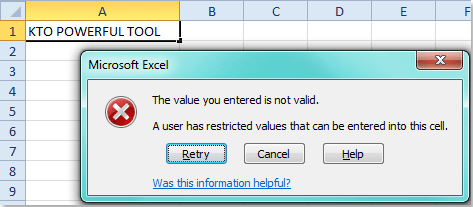
Связанные статьи:
Как предотвратить дублирование записей в столбце в Excel?
Как предотвратить ввод специальных символов в Excel?
Лучшие инструменты для повышения продуктивности в Office
Повысьте свои навыки работы в Excel с помощью Kutools для Excel и ощутите эффективность на новом уровне. Kutools для Excel предлагает более300 расширенных функций для повышения производительности и экономии времени. Нажмите здесь, чтобы выбрать функцию, которая вам нужнее всего...
Office Tab добавляет вкладки в Office и делает вашу работу намного проще
- Включите режим вкладок для редактирования и чтения в Word, Excel, PowerPoint, Publisher, Access, Visio и Project.
- Открывайте и создавайте несколько документов во вкладках одного окна вместо новых отдельных окон.
- Увеличьте свою продуктивность на50% и уменьшите количество щелчков мышью на сотни ежедневно!
Все надстройки Kutools. Один установщик
Пакет Kutools for Office включает надстройки для Excel, Word, Outlook и PowerPoint, а также Office Tab Pro — идеально для команд, работающих в разных приложениях Office.
- Комплексный набор — надстройки для Excel, Word, Outlook и PowerPoint плюс Office Tab Pro
- Один установщик, одна лицензия — настройка занимает считанные минуты (MSI-совместимо)
- Совместная работа — максимальная эффективность между приложениями Office
- 30-дневная полнофункциональная пробная версия — без регистрации и кредитной карты
- Лучшее соотношение цены и качества — экономия по сравнению с покупкой отдельных надстроек